<Anterior | Contenido | Siguiente>
3.3. Manipular archivos
3.3.1. Ver las propiedades del archivo
3.3.1.1. Más acerca de ls
Además del nombre del archivo, ls puede dar mucha otra información, como el tipo de archivo, como ya comentamos. También puede mostrar permisos sobre un archivo, tamaño de archivo, número de inodo, fecha y hora de creación, propietarios y cantidad de enlaces al archivo. Con el -a opción de ls, los archivos que normalmente están ocultos a la vista también se pueden mostrar. Estos son archivos que tienen un nombre que comienza con un punto. Un par de ejemplos típicos incluyen los archivos de configuración en su directorio personal. Cuando haya trabajado con un determinado sistema durante un tiempo, notará que se han creado decenas de archivos y directorios que no se enumeran automáticamente en un índice de directorio. Además, cada directorio contiene un archivo llamado solo punto (.) Y uno con dos puntos (..), que se utilizan en combinación con su número de inodo para determinar la posición del directorio en la estructura de árbol del sistema de archivos.
Realmente debería leer las páginas de información sobre ls, ya que es un comando muy común con muchas opciones útiles. Las opciones se pueden combinar, como es el caso de la mayoría de los comandos de UNIX y sus opciones. Una combinación común es ls -Alabama; muestra una larga lista de archivos y sus propiedades, así como los destinos a los que apuntan los enlaces simbólicos. ls -latr muestra los mismos archivos, solo que ahora en orden inverso del último cambio, de modo que el archivo modificado más recientemente aparece al final de la lista. Aquí hay un par de ejemplos:
krissie: ~ / mp3> ls
Álbumes / Radio / Singles / gene / index.html
krissie: ~ / mp3> ls -a
./ .thumbs Radio gen /
../ Albums / Singles / index.html
krissie: ~ / mp3> ls -l Radio /
8 totales
drwxr-xr-x | 2 krissie krissie | 4096 | Oct | 30 | 1999 | Carolina / |
drwxr-xr-x | 2 krissie krissie | 4096 | Sep | 24 | 1999 | Slashdot / |
krissie: ~ / mp3> ls -ld Radio /
drwxr-xr-x 4 krissie krissie 4096 30 de octubre de 1999 Radio /
krissie: ~ / mp3> ls -ltr
20 totales
drwxr-xr-x 4 krissie krissie 4096 30 de octubre de 1999 Radio /
-rw-r - r-- 1 krissie krissie 453 7 de enero de 2001 index.html
drwxrwxr-x 30 krissie krissie 4096 20 de octubre 17:32 Solteros /
drwxr-xr-x 2 krissie krissie 4096 4 de diciembre 23:22 gene /
drwxrwxr-x 13 krissie krissie 4096 21 de diciembre 11:40 Álbumes /
En la mayoría de las versiones de Linux ls is alias a color-ls por defecto. Esta función permite ver el tipo de archivo sin utilizar ninguna opción para ls. Para lograr esto, cada tipo de archivo tiene su propio color. El esquema estándar está en
/ etc / DIR_COLORS:
Tabla 3-5. Esquema de color predeterminado de Color-ls
Color | Tipo de Archivo |
azul | directorios |
rojo | archivos comprimidos |
complejo de salvador blanco | archivos de texto |
color rosa | imágenes |
cian | enlaces |
amarillo | Médicos |
green | ejecutables |
rojo parpadeante | enlaces rotos |
Más información está en la página de manual. La misma información se mostraba en días anteriores usando sufijos para cada nombre de archivo no estándar. Para uso monocromático (como imprimir una lista de directorios) y para legibilidad general, este esquema todavía está en uso:
Tabla 3-6. Esquema de sufijo predeterminado para ls
Caracter | Tipo de Archivo |
nada | archivo regular |
/ | directorio |
* | Archivo ejecutable |
@ | enlace |
= | enchufe |
| | tubería nombrada |
Una descripción de todas las funciones y características del ls El comando se puede leer con info coreutils ls.
![]()
3.3.1.2. Más herramientas
Para obtener más información sobre el tipo de datos que estamos tratando, utilizamos el presentar mando. Al aplicar ciertas pruebas que verifican las propiedades de un archivo en el sistema de archivos, números mágicos y pruebas de lenguaje, presentar intenta hacer una suposición fundamentada sobre el formato de un archivo. Algunos ejemplos:
mike: ~> documentos del Archivo/
Documentos /: directorio
mike: ~> archivo high-tech-stats.pdf
high-tech-stats.pdf: documento PDF, versión 1.2
mike: ~> archivo Nari-288.rm
Nari-288.rm: archivo RealMedia
mike: ~> archivo bijlage10.sdw
bijlage10.sdw: documento de Microsoft Office
mike: ~> archivo logo.xcf
logo.xcf: datos de imagen GIMP XCF, versión 0, 150 x 38, color RGB
mike: ~> archivo cv.txt
cv.txt: texto ISO-8859
mike: ~> imagen de archivo.png
image.png: datos de imagen PNG, 616 x 862, escala de grises de 8 bits, no entrelazados
mike: ~> figura de archivo
figura: texto ASCII
mike: ~> documentos del Archivo/
Documentos /: directorio
mike: ~> archivo high-tech-stats.pdf
high-tech-stats.pdf: documento PDF, versión 1.2
mike: ~> archivo Nari-288.rm
Nari-288.rm: archivo RealMedia
mike: ~> archivo bijlage10.sdw
bijlage10.sdw: documento de Microsoft Office
mike: ~> archivo logo.xcf
logo.xcf: datos de imagen GIMP XCF, versión 0, 150 x 38, color RGB
mike: ~> archivo cv.txt
cv.txt: texto ISO-8859
mike: ~> imagen de archivo.png
image.png: datos de imagen PNG, 616 x 862, escala de grises de 8 bits, no entrelazados
mike: ~> figura de archivo
figura: texto ASCII
mike: ~> file me + tux.jpg
me + tux.jpg: datos de imagen JPEG, estándar JFIF 1.01, resolución (DPI), "28 de junio de 1999", 144 x 144
mike: ~> archivo 42.zip.gz
42.zip.gz: datos comprimidos gzip, desinflado, nombre de archivo original,
`42.zip ', última modificación: Thu Nov 1 23:45:39 2001, SO: Unix
mike: ~> archivo vi.gif
vi.gif: datos de imagen GIF, versión 89a, 88 x 31
mike: ~> archivo slide1
diapositiva 1: texto del documento HTML
mike: ~> archivo template.xls
template.xls: documento de Microsoft Office
mike: ~> archivo abook.ps
abook.ps: texto de documento PostScript conforme al nivel 2.0
mike: ~> archivo / dev / log
/ dev / log: socket
mike: ~> archivo / dev / hda
/ dev / hda: bloque especial (3/0)
mike: ~> file me + tux.jpg
me + tux.jpg: datos de imagen JPEG, estándar JFIF 1.01, resolución (DPI), "28 de junio de 1999", 144 x 144
mike: ~> archivo 42.zip.gz
42.zip.gz: datos comprimidos gzip, desinflado, nombre de archivo original,
`42.zip ', última modificación: Thu Nov 1 23:45:39 2001, SO: Unix
mike: ~> archivo vi.gif
vi.gif: datos de imagen GIF, versión 89a, 88 x 31
mike: ~> archivo slide1
diapositiva 1: texto del documento HTML
mike: ~> archivo template.xls
template.xls: documento de Microsoft Office
mike: ~> archivo abook.ps
abook.ps: texto de documento PostScript conforme al nivel 2.0
mike: ~> archivo / dev / log
/ dev / log: socket
mike: ~> archivo / dev / hda
/ dev / hda: bloque especial (3/0)
Se registra en la presentar El comando tiene una serie de opciones, entre otras el -z opción para buscar archivos comprimidos. Ver info presentar para una descripción detallada. Tenga en cuenta que los resultados de presentar no son absolutos, es solo una suposición. En otras palabras, presentar puede ser engañado.


 Documentación
Documentación